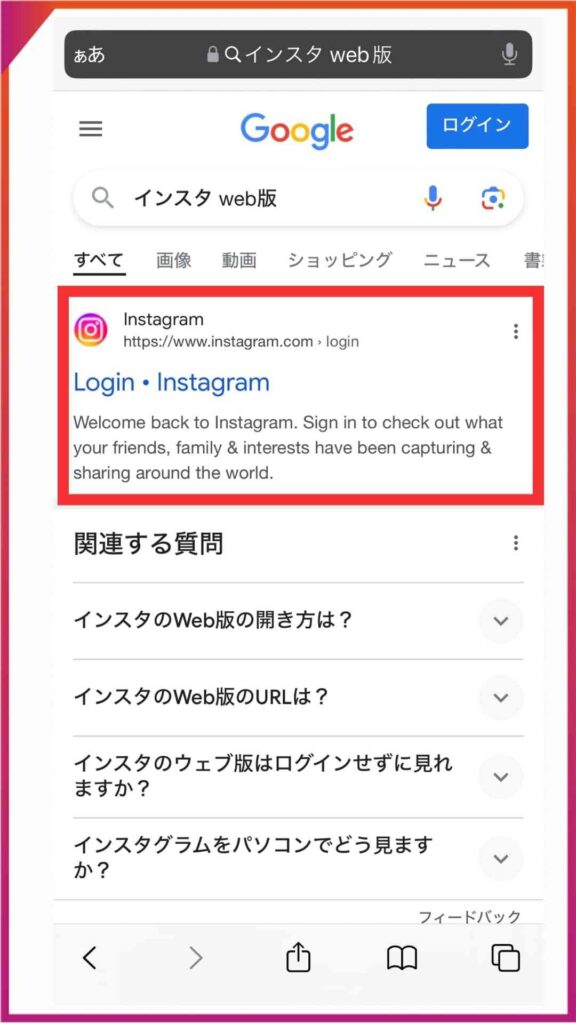Instagramのアプリで不具合が起きていて、投稿や閲覧が突然できなくなってしまった…



外部のデバイスにInstagramのアプリがインストールされていなくて使えない
Instagramにはアプリ版とWeb(ブラウザ)版があり、まれにバージョンのエラーや不具合でInstagramアプリが使用できなくなるケースがあります。
アプリに一時的な不具合が起きたときに活躍するのが、「Web版のInstagram」です。
Web版のInstagramはアプリ版に不具合が発生した場合や、アプリ版がインストールされていないスマホ・パソコンでも使用できます。



この記事では、Web版のInstagramとアプリ版との違いや、Web版を活用するのが最適なタイミングについて解説するよ!
Web版のInstagramを使い方をマスターして、アプリの不具合や使い分けをしたい場合に備えよう!
InstagramのWeb版とは?
Web版(ブラウザ)のInstagramとは、アプリをダウンロードせずに、SafariやChromeなどのWebブラウザからログインできるInstagramのことです。
InstagramのWeb版では投稿の閲覧や検索など、アプリ版と同じ機能を利用できます。



Web版のInstagramではできないことや、web版だからこそできることについて解説していくよ!
Web版のInstagramを活用するのがおすすめのタイミング5選
Web版のInstagramを活用するのがおすすめなタイミングは、次の5つの場面です。
- Instagramのアプリに不具合があって、使えない
- 使っているデバイスにInstagramのアプリ版がインストールされていない
- 投稿したい画像がパソコンにしか保存されていない
- 投稿の埋め込みコードを活用して、分かりやすいweb記事やブログを作りたい
- アカウント数の上限を超えてしまった
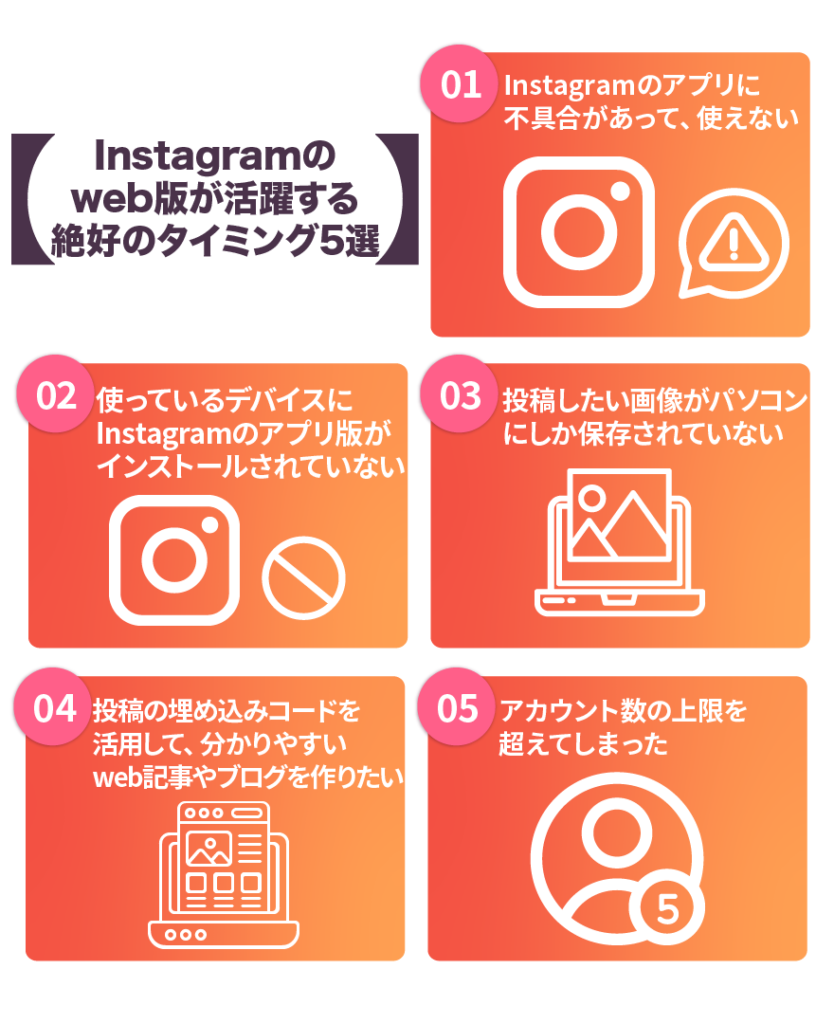
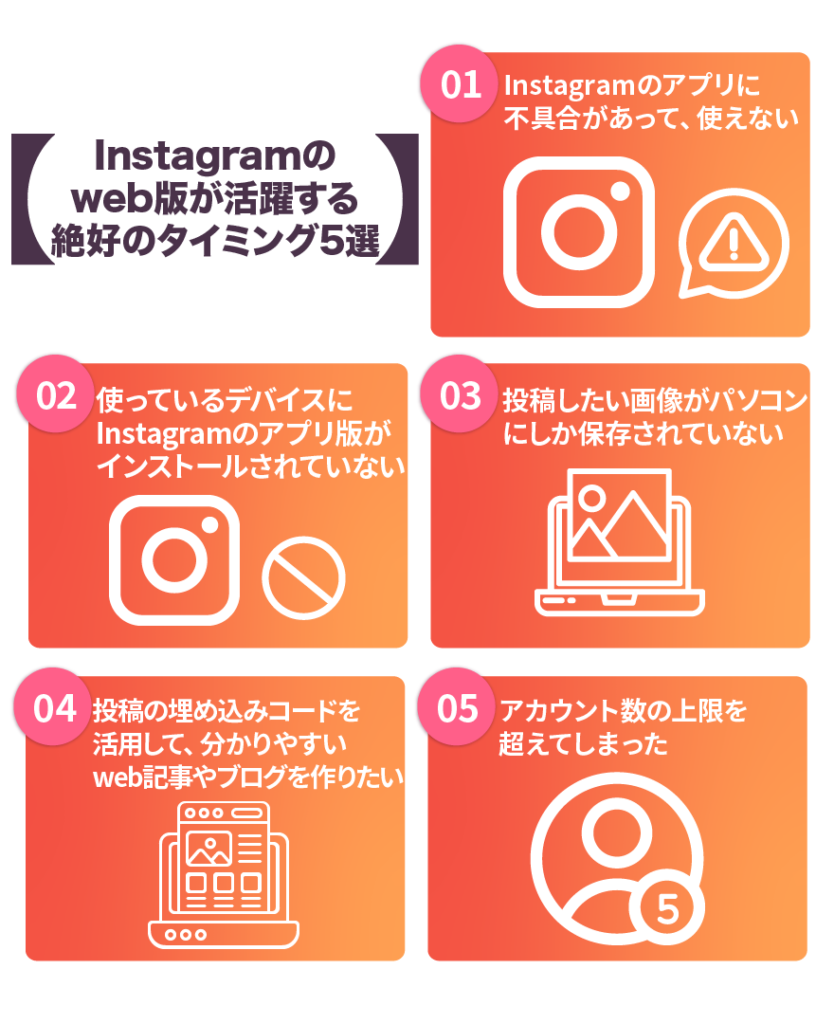
アプリの不具合でアプリ版のInstagramが使えないときでも、インターネット環境さえあればログインできるのがWeb版の強みです。



アプリに不具合が発生するケースは多く、突然使えなくなる場合もあるから、不具合が起きたときはWeb版のInstagramを活用しよう!
InstagramのWeb版にログインする方法【3ステップ】
Web版のInstagramにログインするのは非常に簡単で、アプリ版と同じ手順を踏むだけです。
【Web版のInstagramにログインする方法】
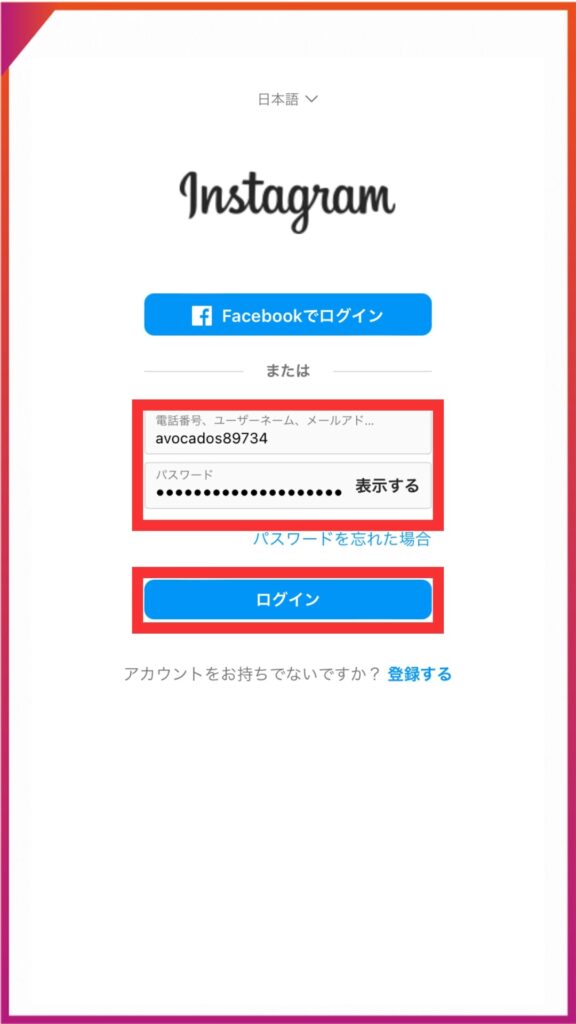
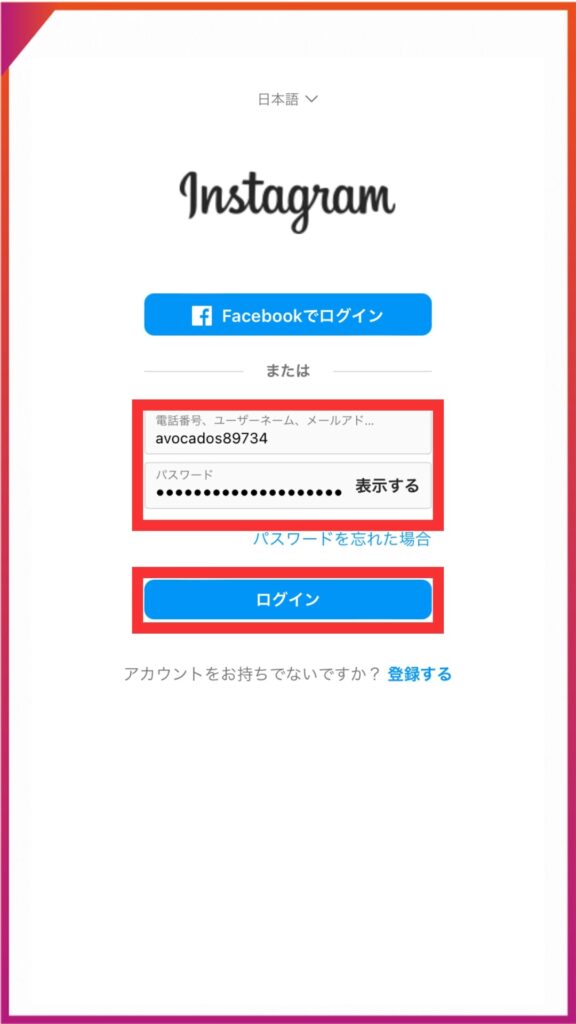
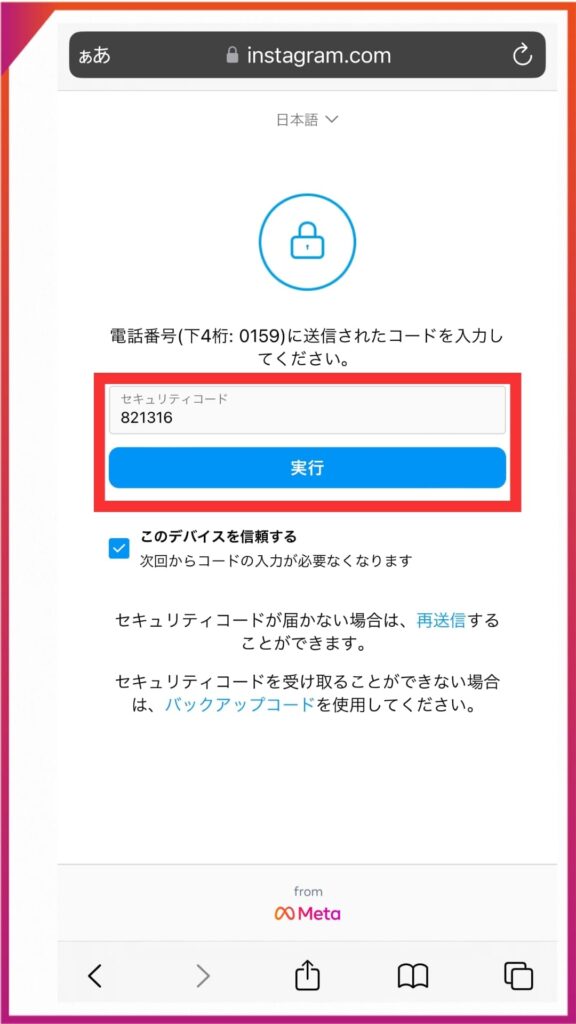
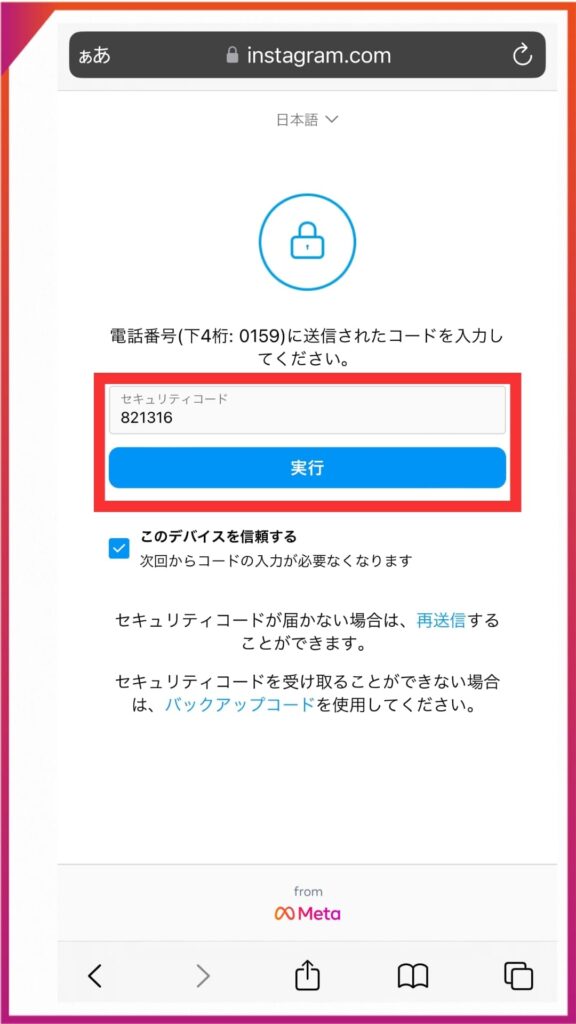



Facebookと連携している場合は、「Facebookでログイン」をタップして情報を入力すれば、Instagramにログインできるよ!
Web版のInstagramを開きたいのにアプリ版が開いてしまうときの対処法
InstagramのWeb版を開こうとすると、「勝手にアプリ版の方が起動してしまう」ケースがあります。
Web版ではなく、アプリ版が勝手に開いてしまう場合は、次の方法で対処してみてください。
【勝手にアプリが起動してしまう時の2つの対処法】
- 対策①:検索したリンクを長押しし、「新しいタブを開く」を選択する
- 対策②:ブラウザのプライベートモードで、InstagramのWeb版を検索する
上記なら、いずれの方法でもアプリ版のInstagramが起動せずに、Web版のログインページが開けるようになります。



アプリ版が自動で起動するケースはよくあるけど、どちらの対策も簡単だからやりやすい方を試してみてね!
InstagramのWeb版を使う3つのメリット
アプリ版にはないWeb版Instagramのメリットは、次の3つです。
- アプリをインストールしなくても使える
- アプリに不具合があった場合でも使える
- 埋め込みコードが使える
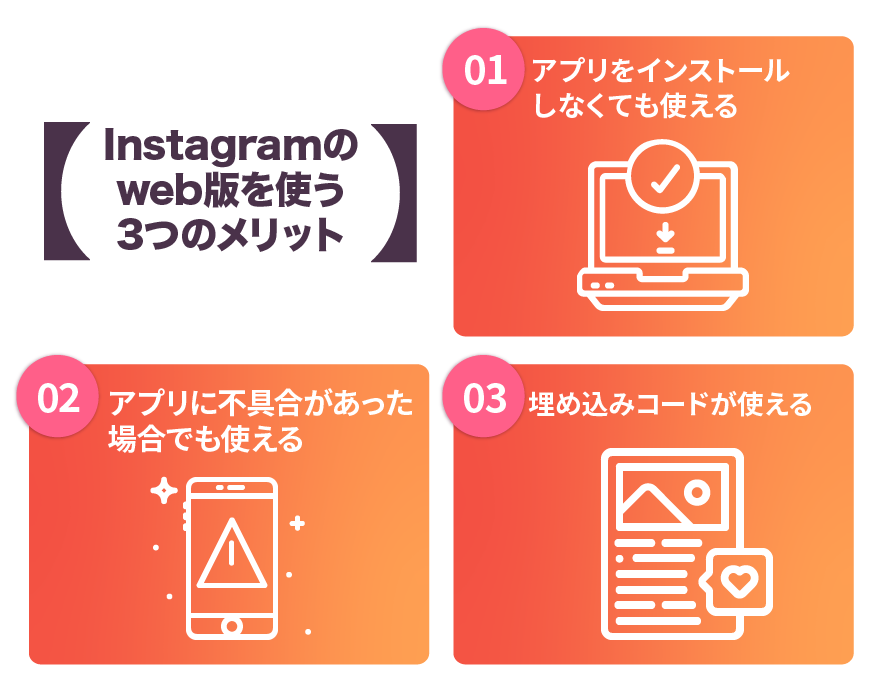
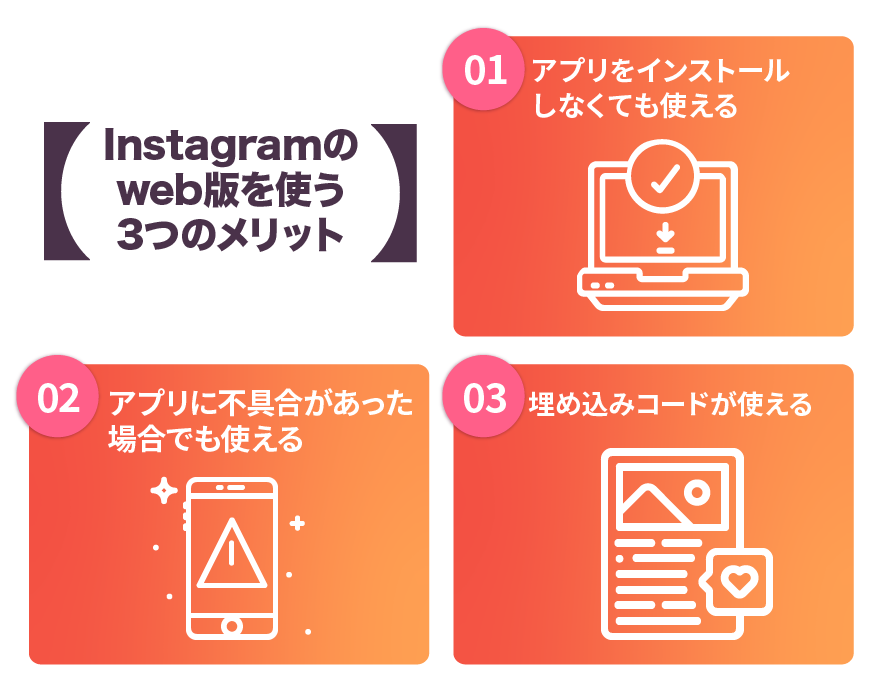
それぞれのメリットについて理解して、Web版のInstagramを適切に活用していきましょう!
1.Instagramアプリをインストールしなくても使える
Web版のInstagramは、アプリがインストールされていない外部のパソコンでも、自分のアカウントにログインできるのが大きな特徴です。
普段使用しているスマホ以外でも自分のアカウントにログインできれば、パソコンにしか保存されていない画像を投稿できるようになります。



Web版はアプリをインストールする必要がないから、スマホの内部ストレージの空き容量がない人にとっても大きなメリットになるんだ!
2.Instagramアプリに不具合があった場合でも使える
アプリ版のシステム不具合によってInstagramが正常に機能しない場面でも、Web版であれば問題なく使えるケースがあります。
バグやフリーズなどでInstagramのアプリ操作に支障が出ている場合は、Web版で投稿や閲覧をするのがおすすめです。
3.埋め込みコードが使える
この投稿をInstagramで見る
Web版のInstagramでは、埋め込みコードが使用できるメリットがあります。
Instagramの投稿をそのままwebサイト内に表示できるため、他のSNSやサイトに投稿を載せれば、いいね数やフォロワー数の増加が期待できます。
SNSのほかにメディアを運用している人は、積極的に埋め込みコードを活用してアカウントの認知拡大を狙うのがおすすめです!
InstagramのWeb版でできないこと9選 -投稿編-
Web版のInstagramでは投稿機能に多くの制限がされており、アプリ版と同じようには使えません。
Web版(ブラウザ)でできないことは、次の9つです。
| InstagramのWeb版でできないこと -投稿編- | |||
| Web版(スマホ) | Web版(パソコン) | アプリ版 | |
| 1.動画の投稿 | × | ◯ | ◯ |
| 2.フィードの複数枚投稿 | × | ◯ | ◯ |
| 3.投稿前の編集 | × | △ | ◯ |
| 4.投稿の下書き保存 | × | × | ◯ |
| 5.予約投稿 (プロアカウント限定機能) | × | × | ◯ |
| 6.投稿後の編集 | × | × | ◯ |
| 7.投稿をアーカイブ | × | × | ◯ |
| 8.リール、インスタライブ、IGTVの投稿 | × | × | ◯ |
| 9.ストーリーズの質問、リンク、GIFスタンプ | × | × | ◯ |
Web版のInstagramは、主に投稿機能が制限されているのが特徴です。
ただし、パソコンのInstagramのWeb版は、スマホのWeb版よりも投稿時の制限が少ないため、Web版から投稿する場合は、パソコンでのログインをおすすめします。
1.動画の投稿ができない(PCのWeb版であれば可能)
Web版のInstagramでは、ストーリーズとフィード投稿ともに動画の投稿ができません。
ただし、パソコン版のWeb版ならアプリ版と同じように動画の投稿ができるため、Instagramに動画を載せたい場合はパソコンを使用しましょう。
2.フィードの複数枚投稿(PCのWeb版であれば可能)
Web版のInstagramはフィード投稿で画像を複数枚選択できず、1枚だけでの投稿しかできないため注意が必要です。


3.投稿前の編集機能が少ない
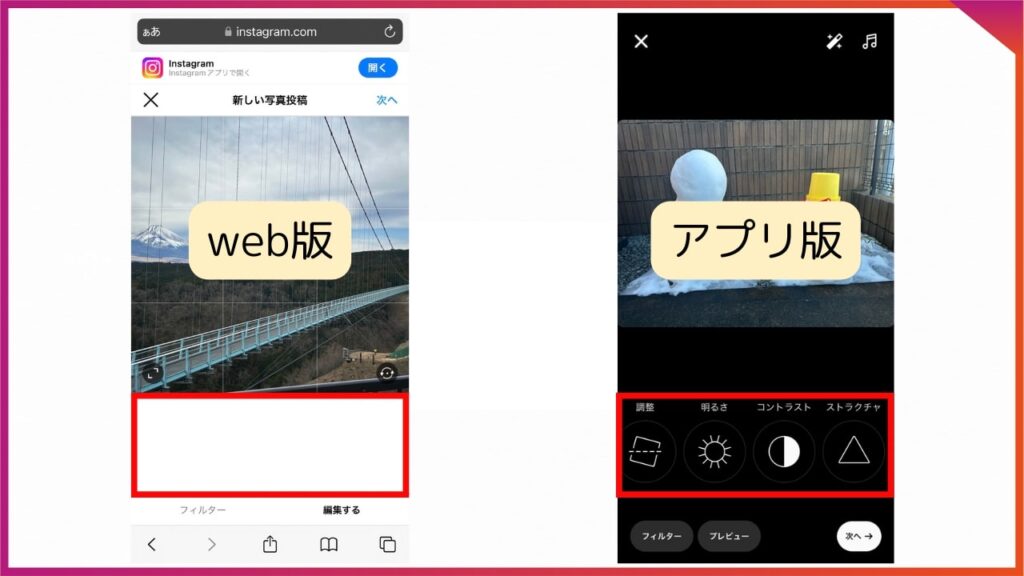
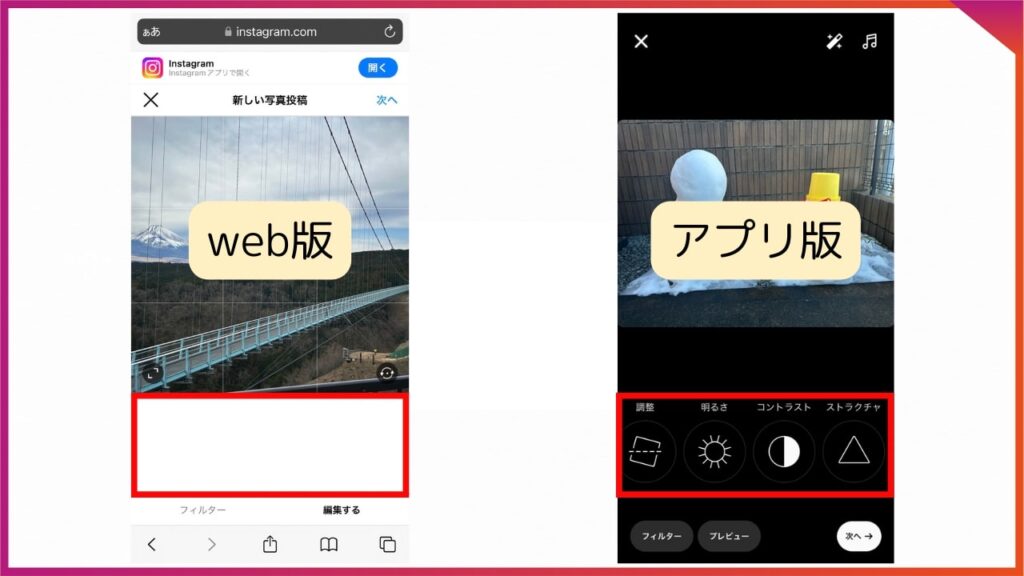
InstagramのWeb版は、投稿をする前の編集機能が制限されています。
Web版で制限されているのは「調整ツール」と呼ばれるもので、画像の明るさやコントラスト、再度などを調整する機能です。
Web版で画像や動画を投稿したい場合、編集アプリを活用した加工をおすすめします。
Instagramの投稿におすすめの編集アプリについて詳しく知りたい人は、以下の記事を参考にしてみてください。


4.投稿の下書き保存ができない
Web版のInstagramには下書き機能がないため、投稿を編集途中の状態で保存しておくことができません。
アプリ版と同じように投稿の編集画面を閉じようとすると「投稿を破棄しますか?」と表示され、保存できずに終了してしまいます。
投稿の編集を保存できず、編集中にブラウザを閉じると最初からやり直しになってしまうため注意してください。



投稿を下書き保存しながらアカウントを運用をしている人は、アプリ版のInstagramを使うのがおすすめだよ!


5.予約投稿(プロアカウント限定機能)ができない
プロアカウント限定の機能である予約投稿も、Web版のInstagramでは使用できません。
Web版のInstagramから予約投稿がしたい場合は、Instagramの公式ツールの「Meta Business Suite」を活用するのがおすすめです!
「Meta Business Suite」を使えば、Web版のInstagramからでも予約投稿ができます。
6.投稿後の編集ができない
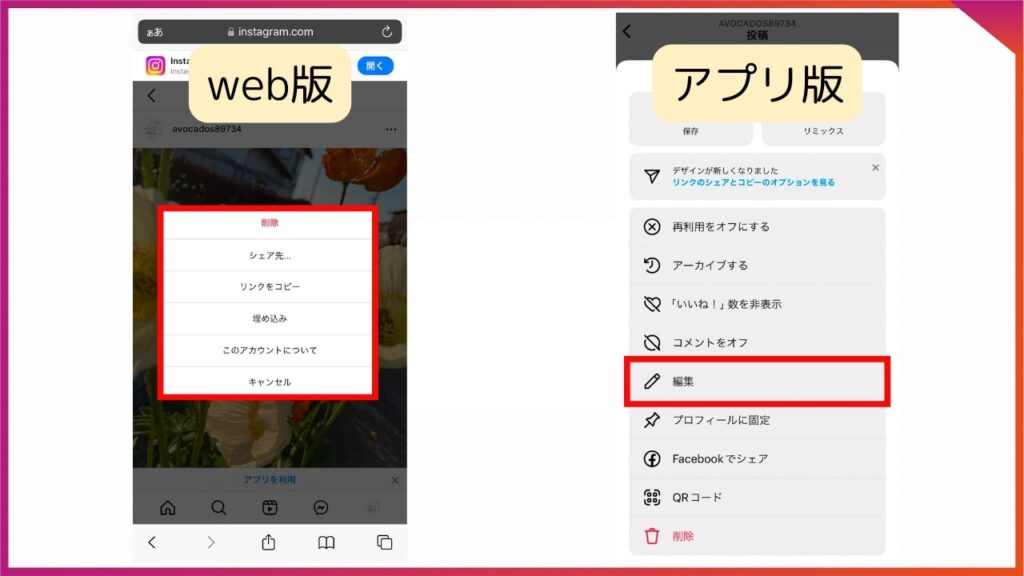
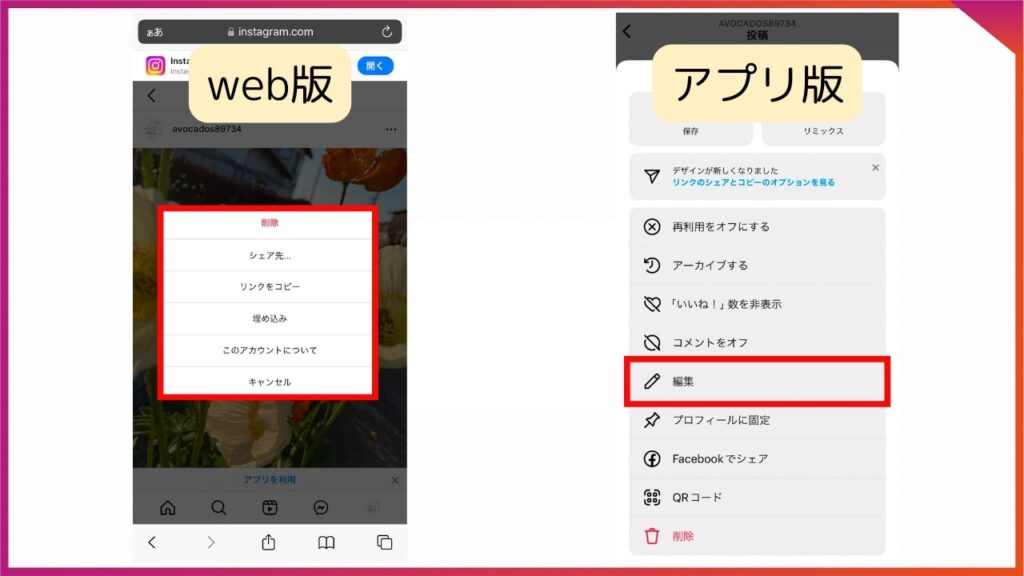
Web版のInstagramでは一度投稿してしまうと、画像や動画、キャプション、ハッシュタグなどの編集ができません。
アプリ版なら手軽に編集ができますが、Web版では一切変更ができないため注意してください。
投稿後に修正箇所が見つかった場合は、一度削除してから再び投稿し直す必要があります。
Web版のInstagramで写真や動画を投稿するときは、アプリ版以上に間違いがないか確認するようにしよう!


7.投稿をアーカイブできない
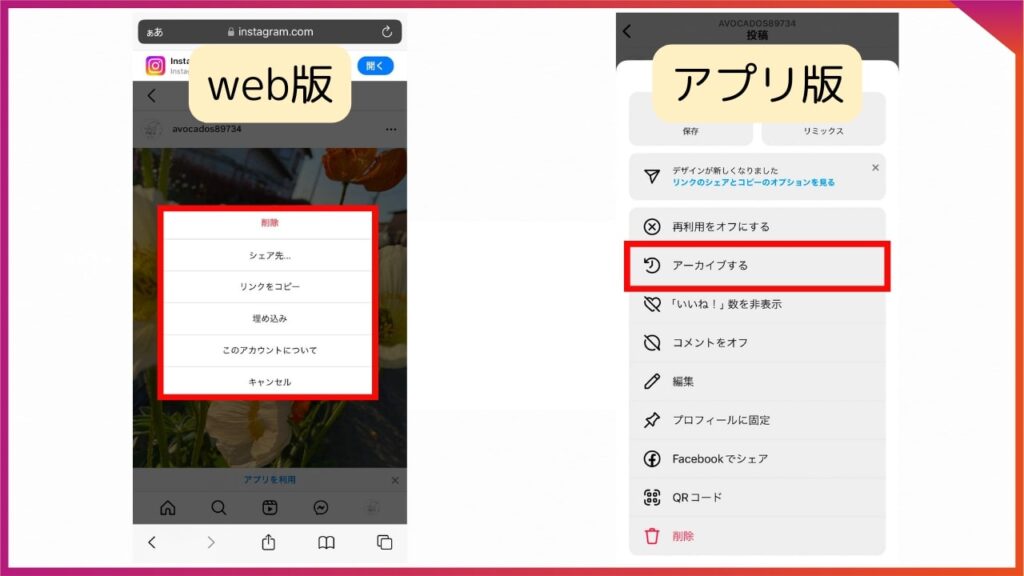
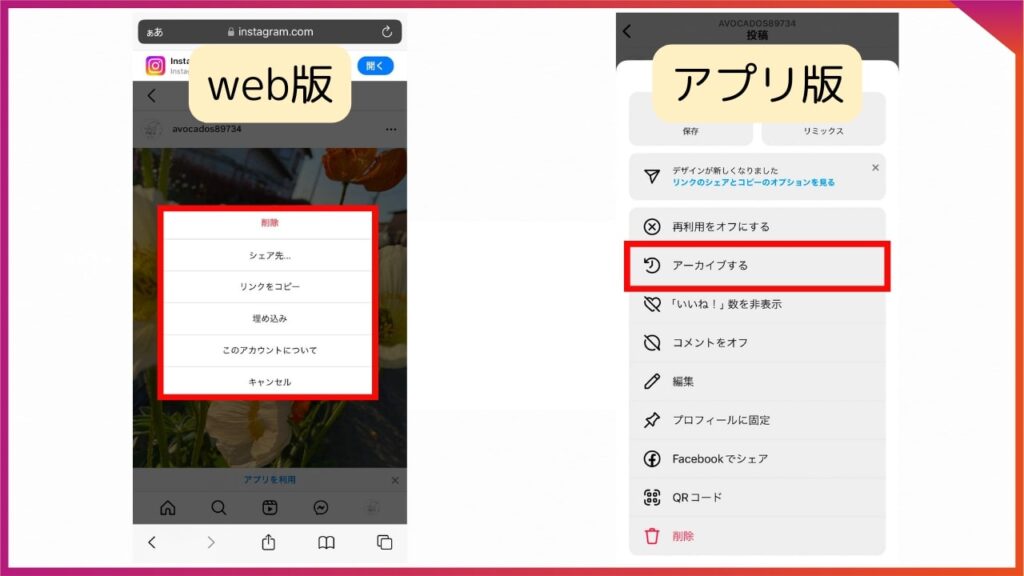
Instagramで投稿を整理する上で必須なアーカイブ機能は、アプリ版限定の機能なためWeb版では使用できません。
キャンペーンや期間限定の情報などを投稿するとWeb版ではアーカイブに残せず、削除するしかなくなってしまいます。
8.リールとインスタライブ、投稿ができない
Web版のInstagramからは、リールとインスタライブなどの動画投稿ができません。
ほかの投稿機能とは異なり、パソコンでWeb版のInstagramにログインしても投稿できないため注意しましょう。



動画投稿やライブ配信をする場合もWeb版ではなく、アプリ版のInstagramを使用するようにしよう!
9.ストーリーズの質問、リンク、GIFスタンプが使えない
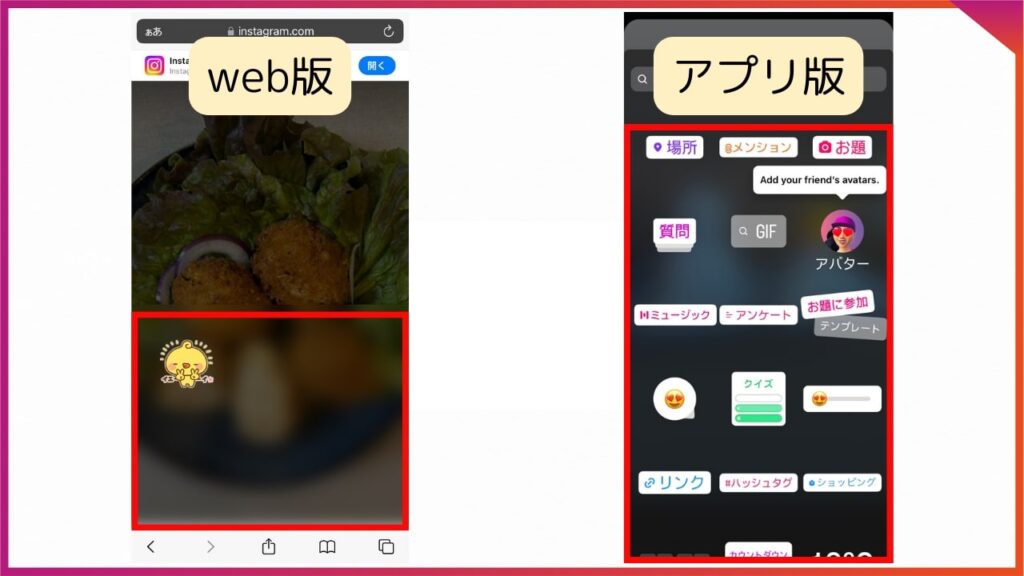
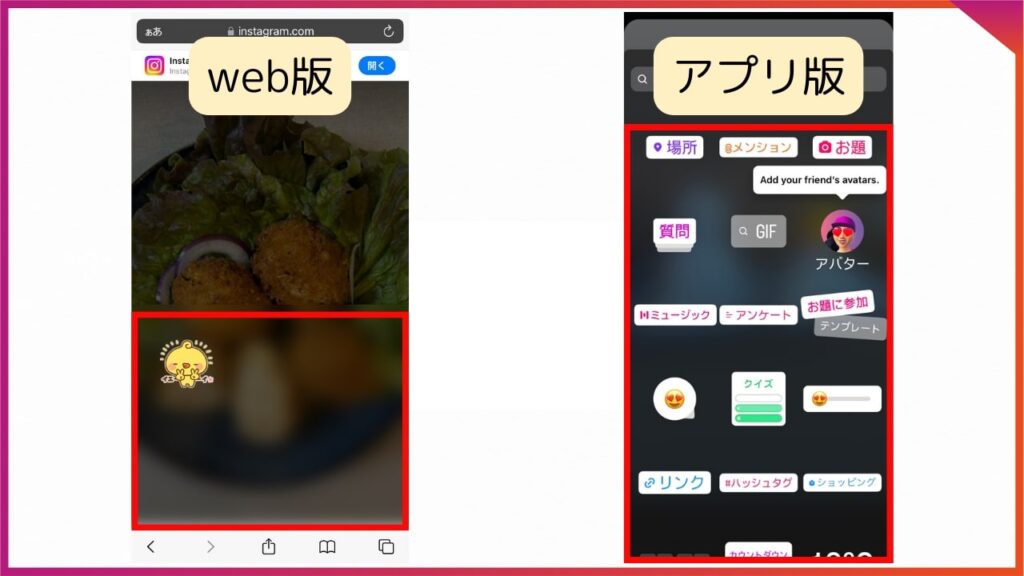
Web版のInstagramでは、ストーリーズの編集画面で選べる、スタンプの種類が制限されます。
ストーリーズの編集は、文字の入力とペンによる落書きだけに限定され、アプリ版のように豊富なGIFスタンプを使えません。
ストーリーズの編集は急ぎの用事でない限り、アプリ版のInstagramを活用した方が良いでしょう。



投稿に関しては、Web版よりもアプリ版のInstagramを使用する方が使い勝手が良いからおすすめだよ!
InstagramのWeb版でできないこと2選 -その他-
InstagramのWeb版で投稿以外に制限されている機能は、次の2つです。
- 複数アカウントのログイン状態の保持
- 外部アプリとの連携
Web版のInstagramではアプリ版のように複数のアカウントのログイン状態を保持できず、ワンタップでアカウントの切り替えができません。
アカウントを切り替えるときは毎回ログイン情報を入力し直す必要があるため、手間がかかります。
Facebookをはじめ、画像編集アプリなどの外部アプリとは連携ができないため注意しましょう。



パソコンでWeb版のInstagramを開くと、アプリと同じように投稿ができるよ!
スマホのWeb版よりも機能の制限が少ないからおすすめなんだ!
Web版のInstagramで投稿する方法
Web版のInstagramでフィードとストーリーズを投稿する方法を解説します。
機能の制限こそありますが、投稿の手順はアプリ版とほぼ同じなため安心してくださいね。
フィード投稿をする場合
Web版のInstagramでフィード投稿をする手順は、次の4ステップです。
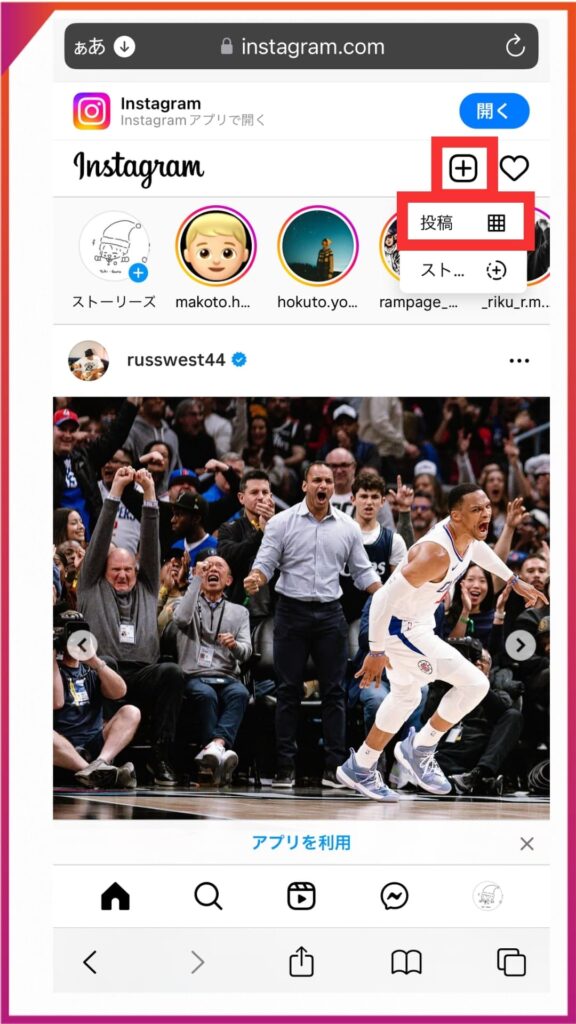
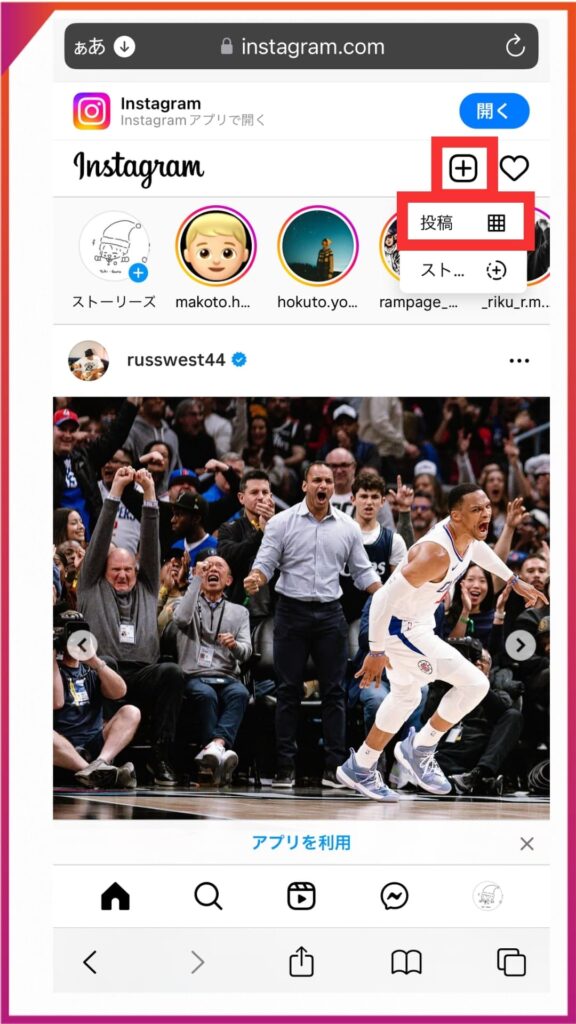
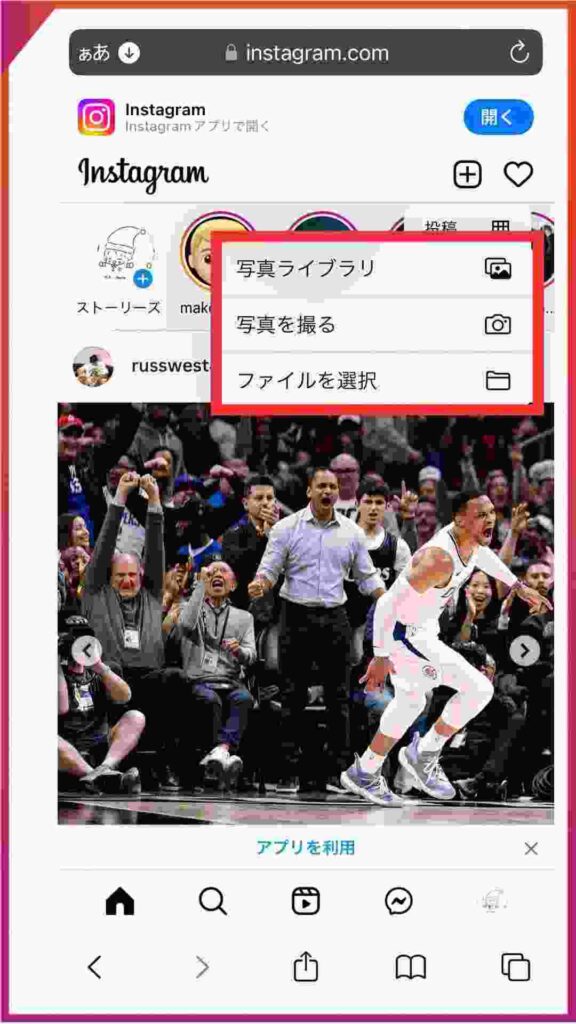
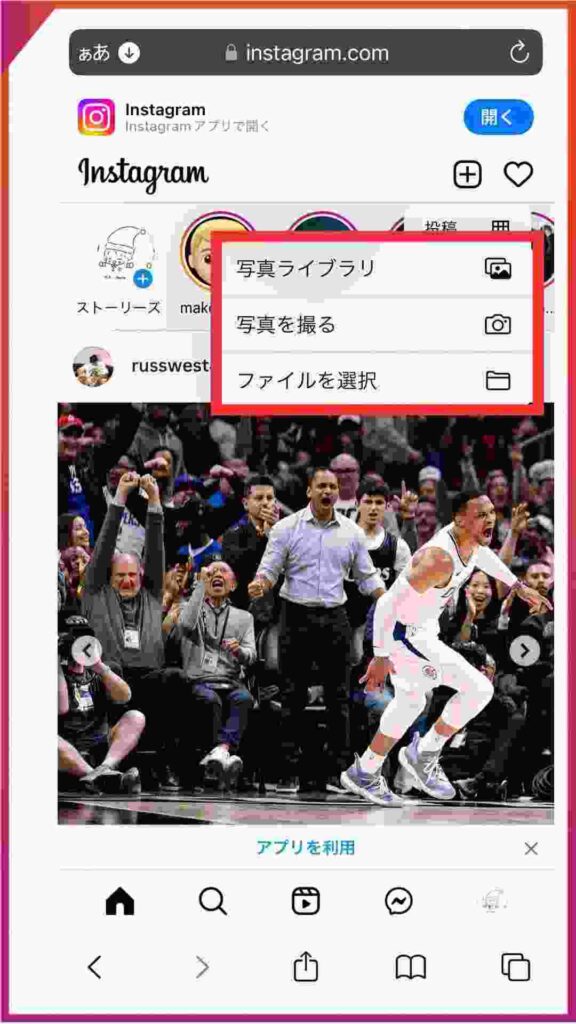
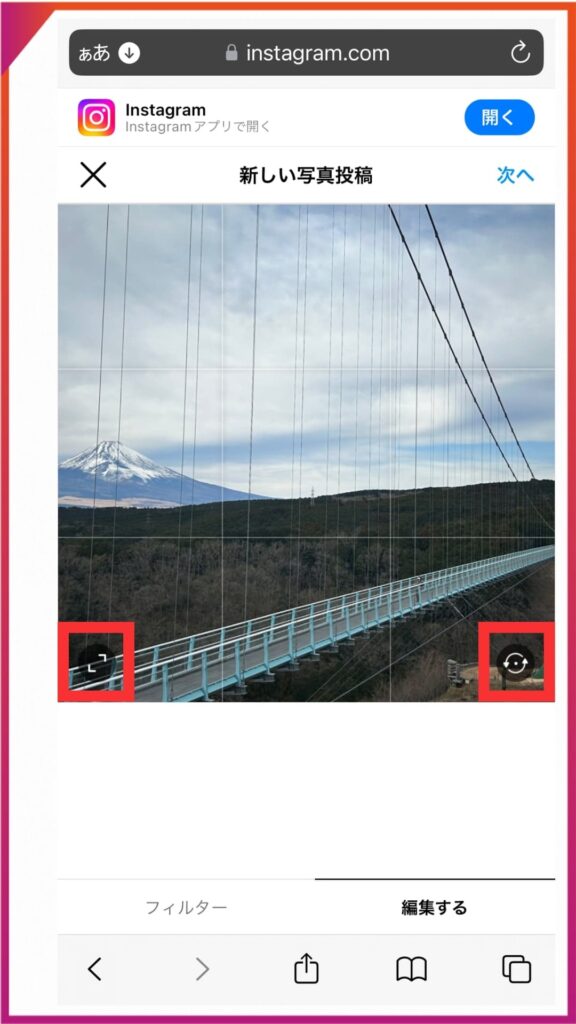
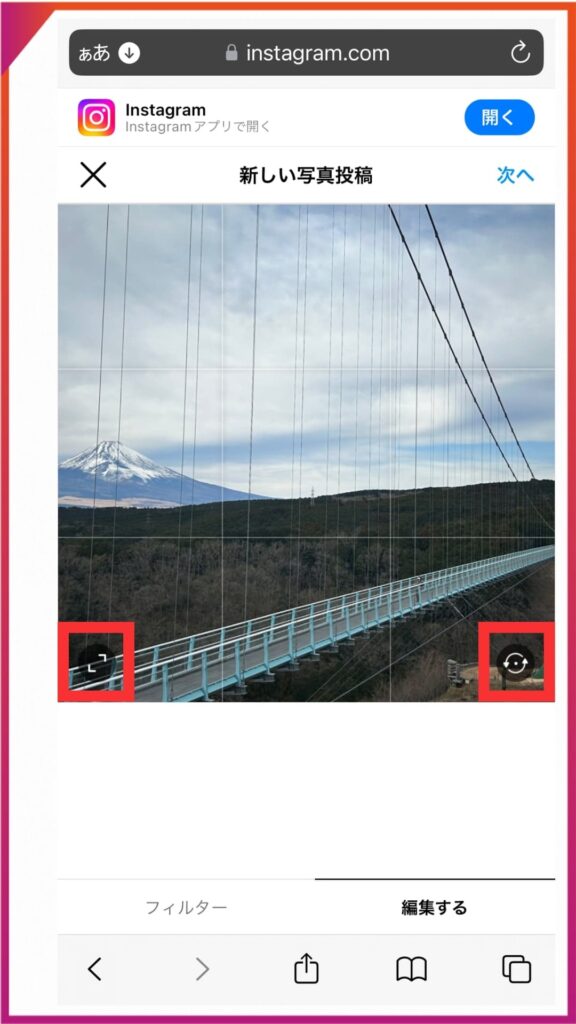
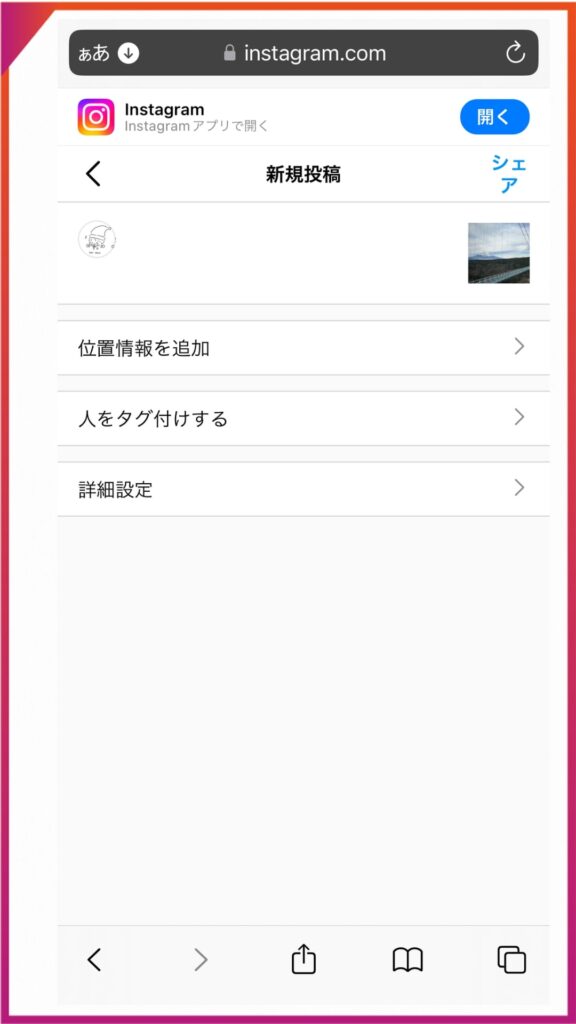
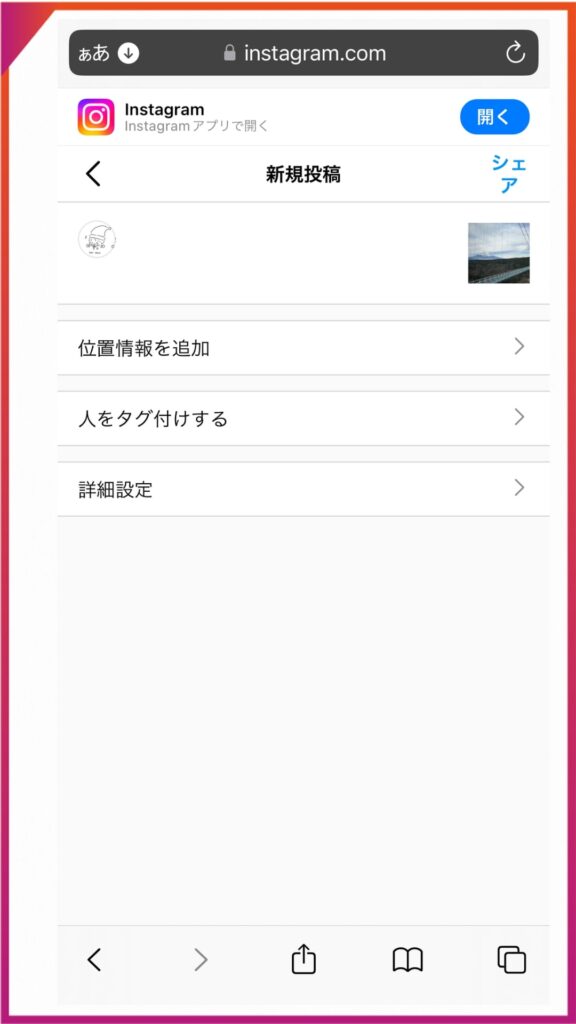
Web版を使用する場合でも、投稿の手順はアプリ版とほぼ一緒です。
ただし、スマホでWeb版のInstagramにログインすると画像一枚しか投稿できず、編集機能も限られているため注意しましょう。
PCでWeb版にログインすれば、アプリ版と同じように10枚まで写真・動画が投稿でき、編集も制限されません。
フィード投稿をするのであれば、パソコンでログインするのが良いでしょう。
Instagramのフィード投稿を使いこなして、集客や収益化につなげていきたい人は、以下の記事を参考にするのがおすすめです。


ストーリーズを投稿する場合
Web版のInstagramでストーリーズを投稿する手順は、次の3ステップです。
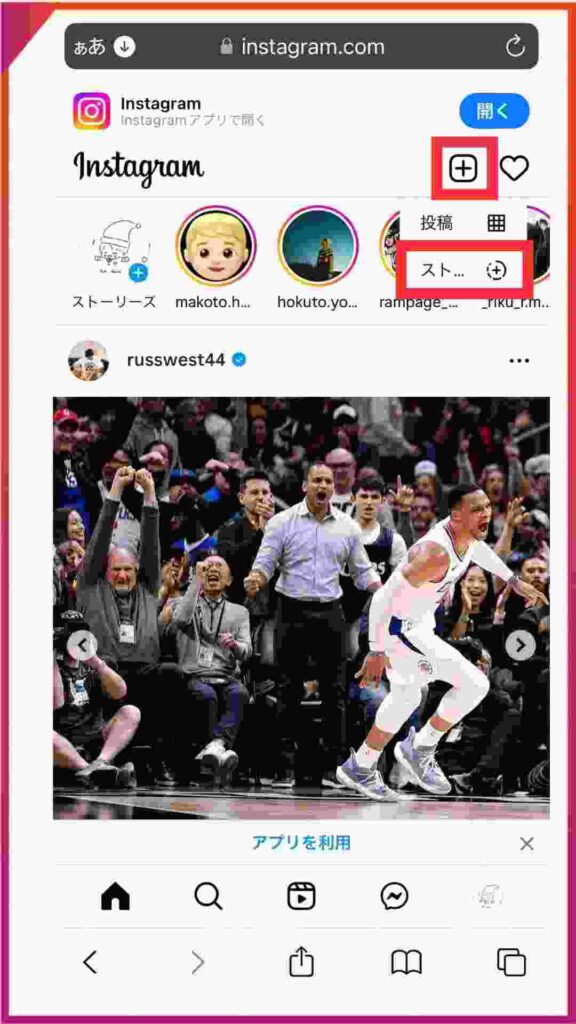
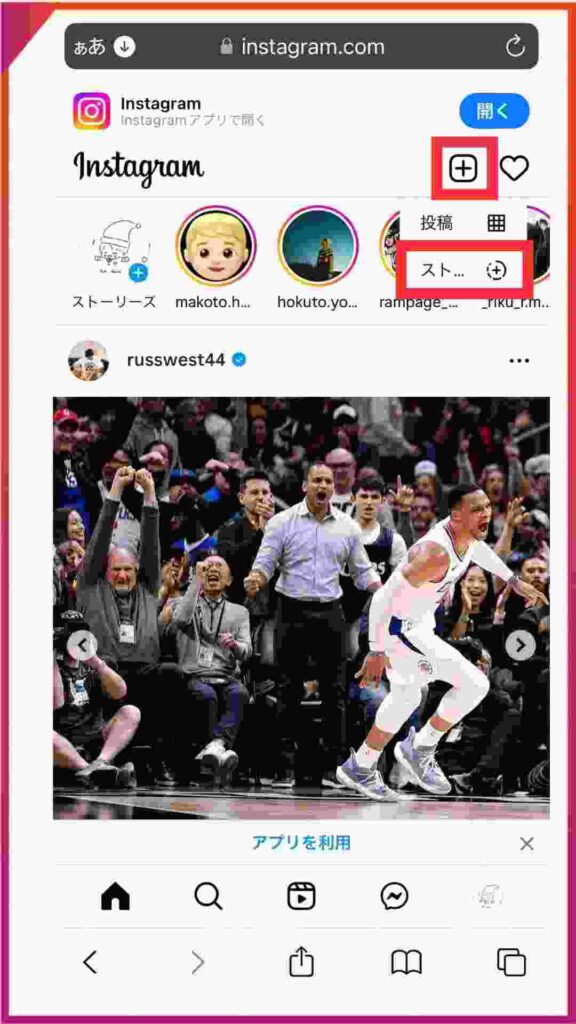
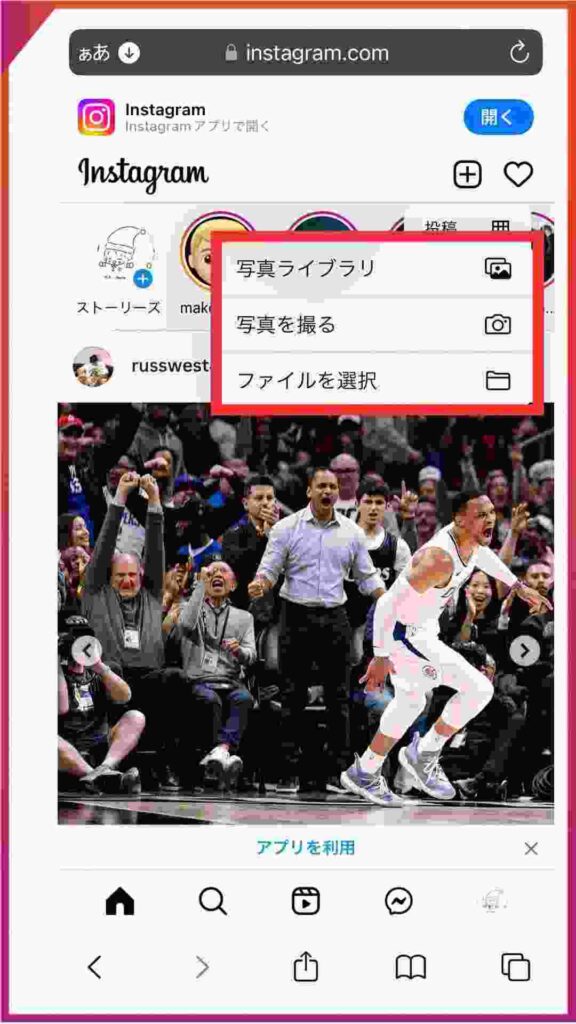
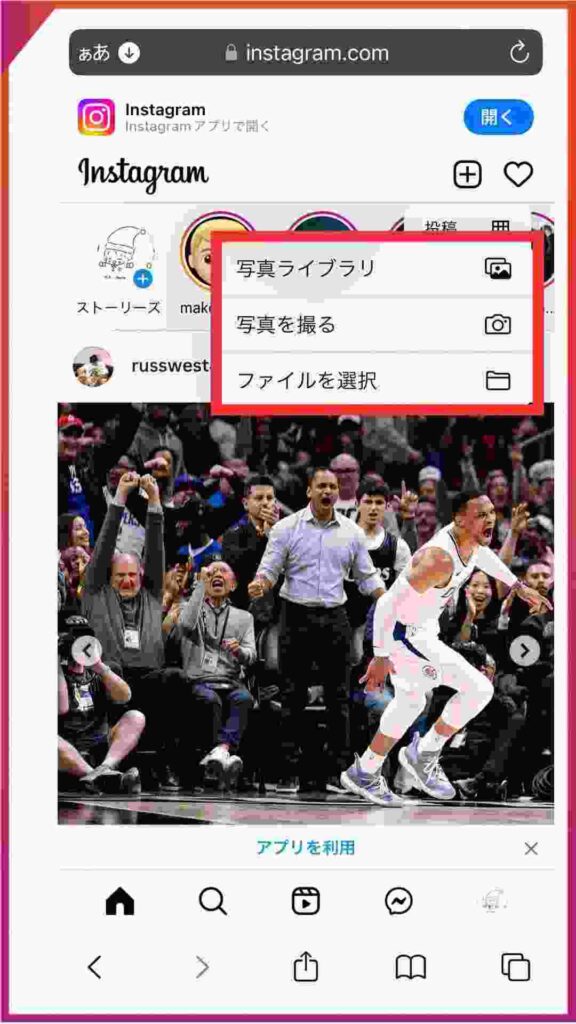
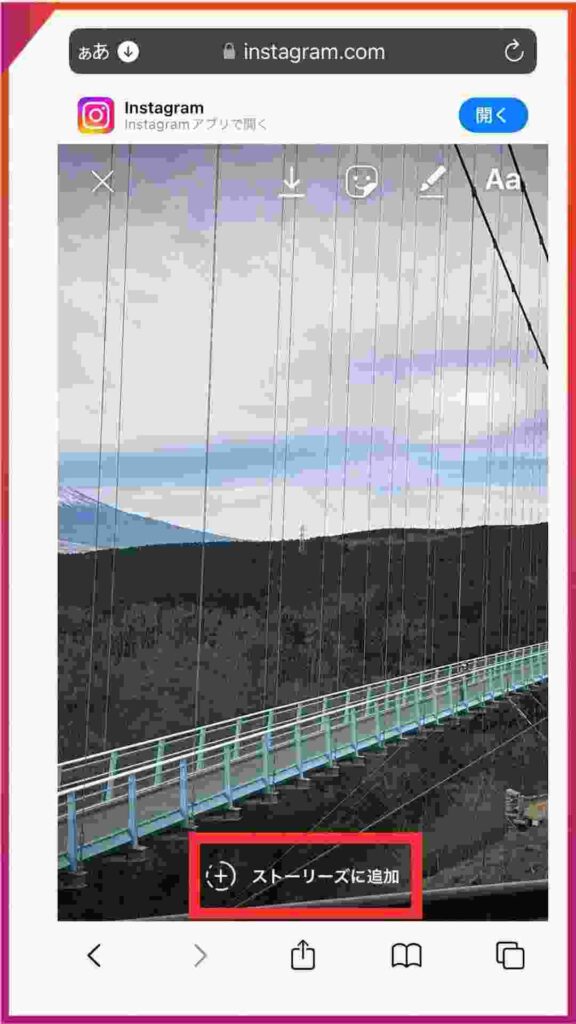
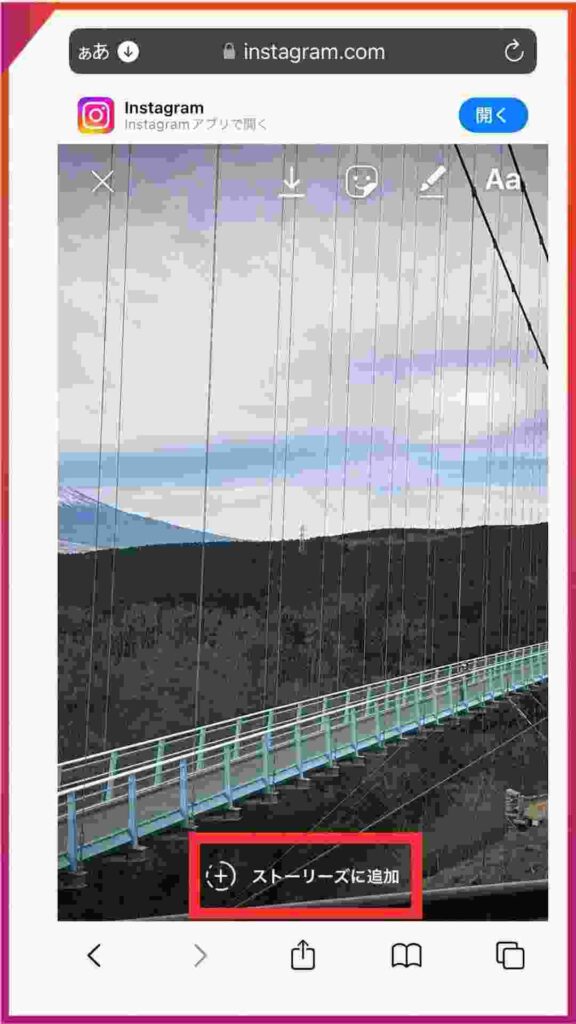
Web版のInstagramのストーリーズは、パソコン、スマホのどちらでログインしても動画の投稿はできません。
リンクや質問、GIFスタンプは使えず、編集機能も大幅に制限されているため注意してください。



Web版はストーリーズの制限が多いから閲覧をメインにして、投稿はアプリ版でおこなうと良いよ!
Instagramでストーリーズの背景をおしゃれにしてフォロワーの閲覧数を高めていきたい人は、以下の記事を参考にするのがおすすめです。


Web版Instagramのショートカットをホーム画面に作る方法
Web版Instagramのショートカットをホーム画面に作成できるのはご存知でしょうか。
ショートカットを一度作ってしまえば、ブラウザで検索する手間が省け、ワンタップでアクセスできるようになります。
Web版のInstagramをスマホのホーム画面に追加する手順は、次の3ステップです。
【ホーム画面にWeb版Instagramのショートカットを作る方法】
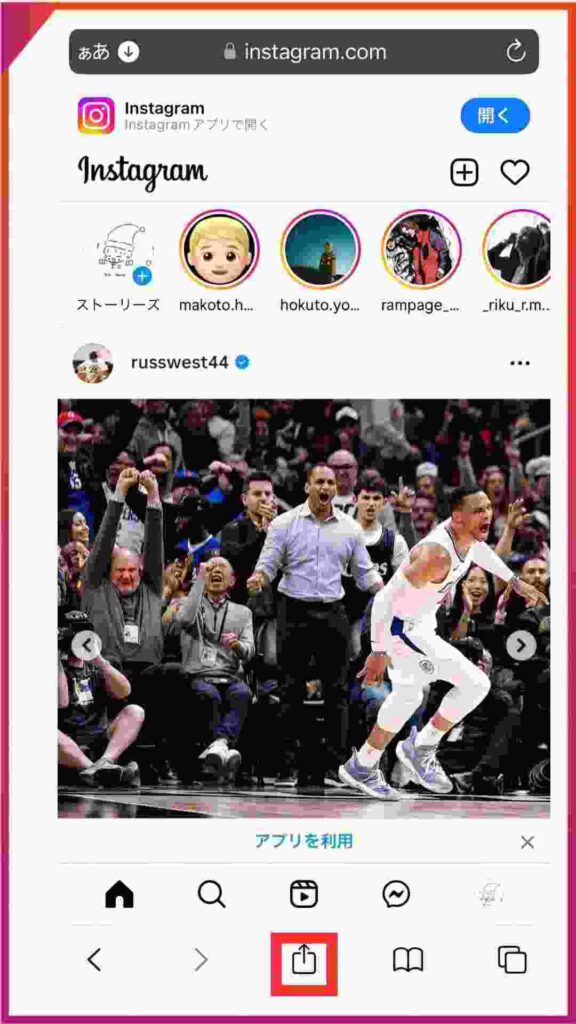
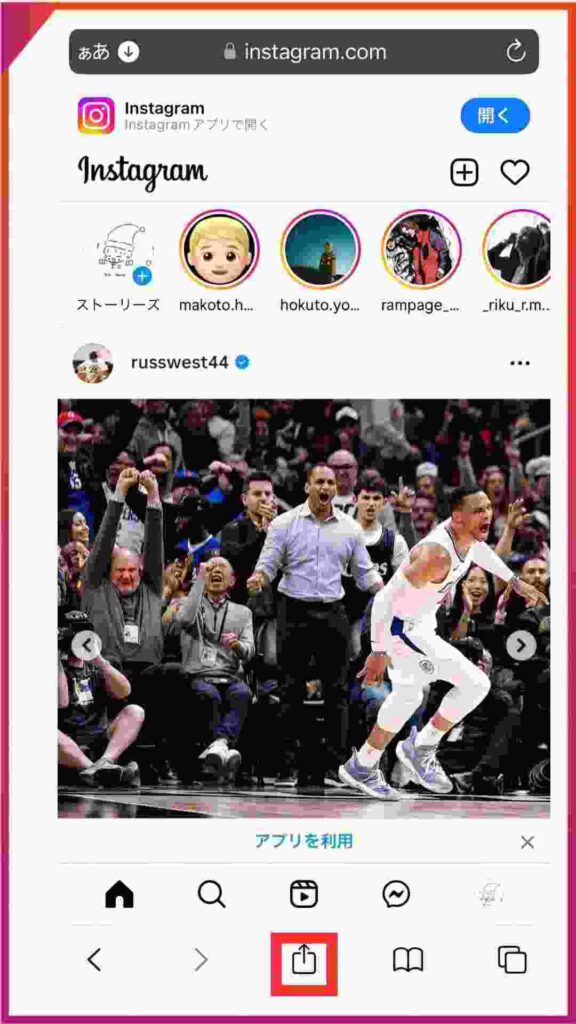
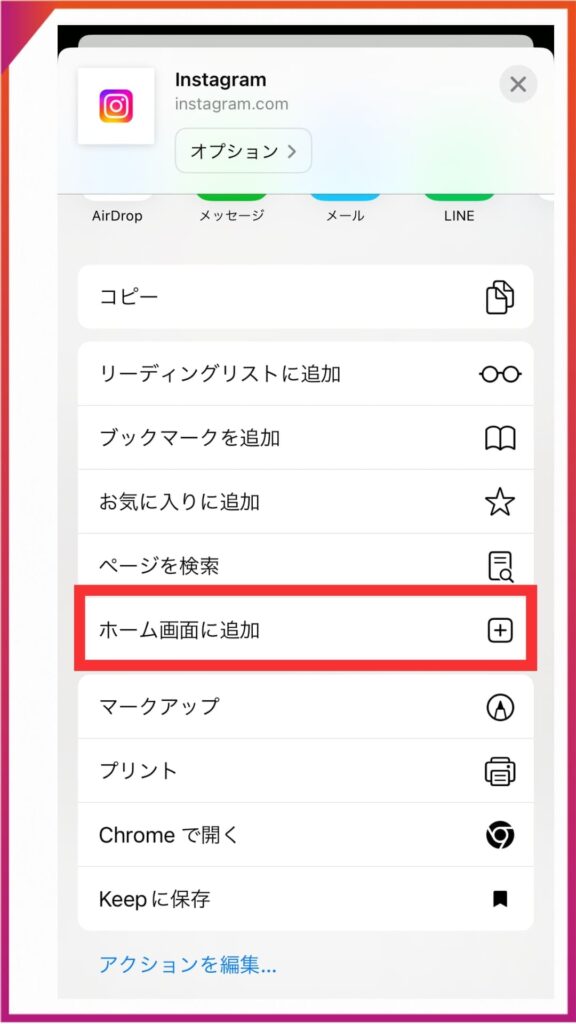
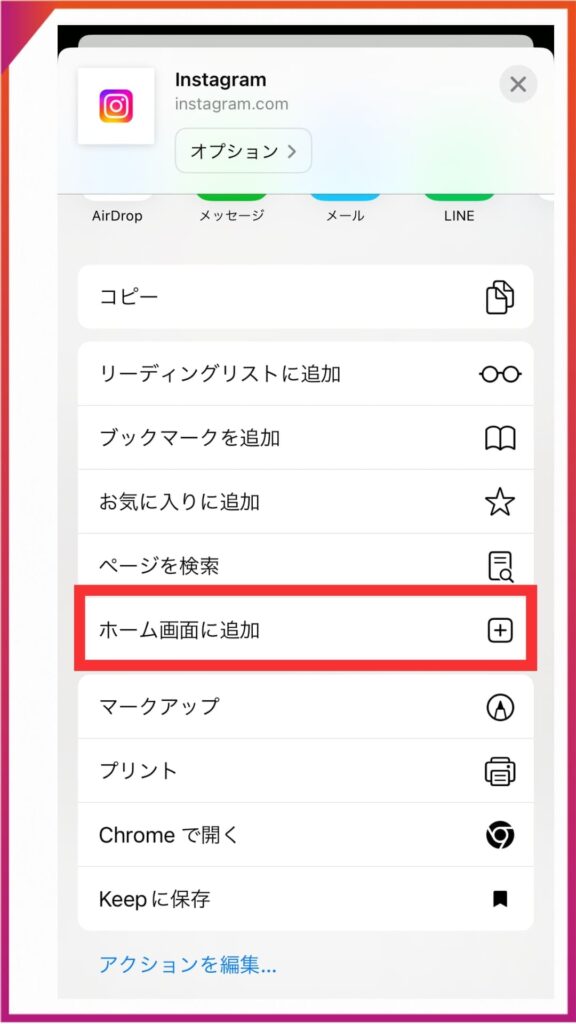
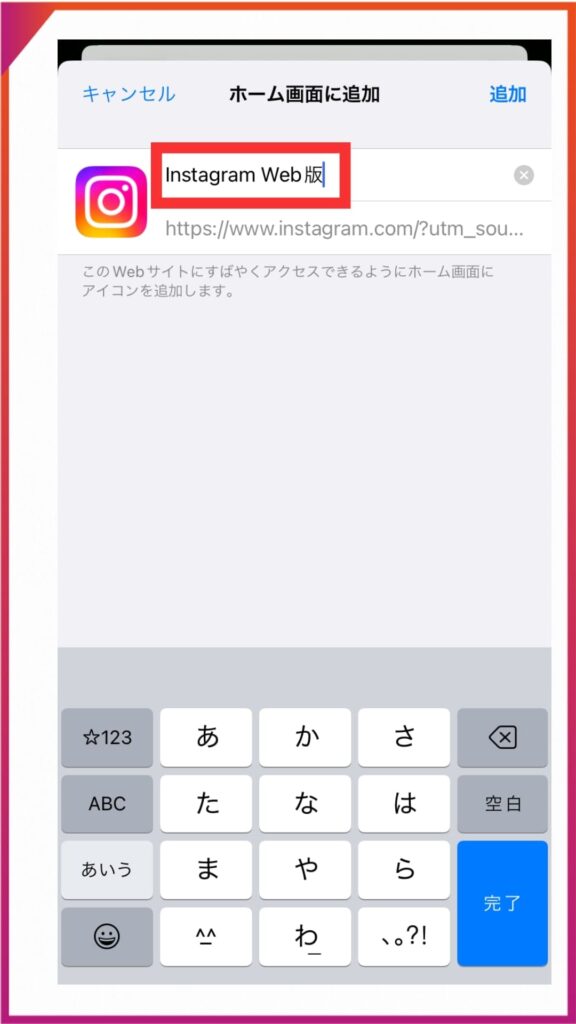
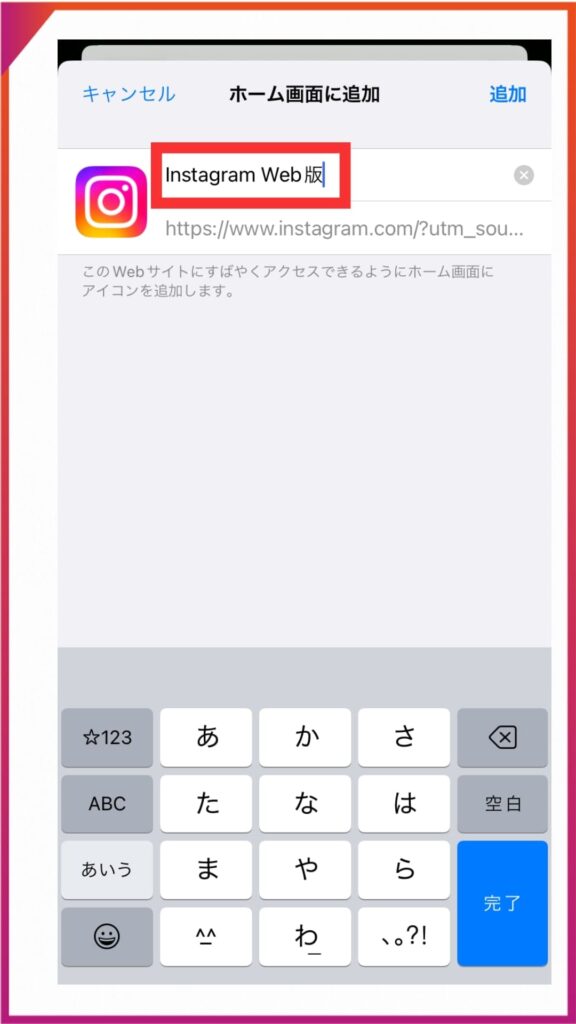
ショートカットを作ってもログイン情報を保存しないと毎回入力する必要があるため、ログイン後に表示されるページで「情報を保存」を選択しておきましょう。



ブラウザのショートカットを作ると、他のアプリと同じようにホーム画面に表示できるからとても便利だよ!
Web版のInstagramを使用する機会が多い人は、ショートカットを作成しておこう!
まとめ:Web版のInstagramはアプリが使えないときに活用するのがおすすめ
Web版のInstagramは、アプリ版がさまざまな要因によりで使えないときでもログインできる便利な選択肢です。
具体的な活用のタイミングは、次の通りです。
- Instagramのアプリが不具合で使えない
- 使っているデバイスにInstagramのアプリがインストールされていない
- 投稿したい画像がパソコンにしか保存されていない
- 投稿の埋め込みコードを活用して、分かりやすいweb記事やブログを作りたい
Instagramのweb版はすべてがアプリと同じように使えるわけではないものの、Web版にしかないメリットがあります。
スマホでWeb版にアクセスするより、パソコンでアクセスした方が機能の制限が少ない点を覚えておいてください。



【Todoリスト】
・web版のInstagramのURLはこちら
・ショートカットを作って、検索する手間を無くそう



【みかみのほんき、見てみない?】
僕、みかみがほんきでガチガチに作り込んだ特典を、今だけ配布中!
「Instagramアフィリエイト大全(月100万円売り上げの事例も)」
「ショート動画最新トレンドアカウントまとめ資料」
これらを始めとする素晴らしい資料を公開中!
興味がある人はアドネスラボ資料配布ページから見てみてね!
ビジネスの本質、見ていきませんか?
“創業3年で年商20億”という
ヤバい会社を作っちゃった僕が
✅初心者でも実践できて中上級者たちをごぼう抜き
✅ジャンルやトレンドには1mmも左右されない
✅収入の桁が1つも2つもUP
そんな“ビジネスの本質”を余すことなくお伝えしていきます。
僕はこれまで、この”ビジネスの本質”を1,000人以上に教えてきて月収100万を超える生徒もたくさん輩出してきました。
(出てきすぎて、途中で数えるのやめた笑)
そんなビジネスの本質の中で、まず押さえてほしい内容を今回、動画にしました。
僕のハズーい過去も全部、話したので、楽しく見れると思います。笑
視聴はたったの2ステップ
STEP1.下のボタンをタップ
STEP2.LINEで送られてくるリンクをクリックする
今なら”無料公開”でお届けしています。
元々有料で販売する予定だったものですので、受け取りはお早めに。